Windows8系统Metro界面增加关机、重启按钮教程
时间:2014-11-30 09:18:28 魔新豆网
初尝Win8的同学一时半会都找不到Win8的关机按钮,虽然高手们都会在Win8下按Alt+F4或者直接按Win+i调出两种不同的关机菜单实现关机,但是还是很麻烦。为此便出现了为Win8桌面上或者Metro界面上添加关机按钮的教程,本文将详细的说明。
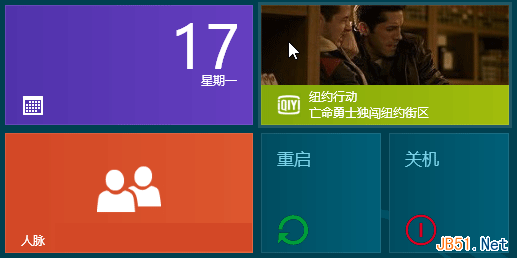
上图便是效果图,本文是在win8 RP版下操作的,RTM和PRO版本下通过设计一下ICO图标,可以完美和Metro界面瓷砖块相容。
本文提供直接做好的关机和重启按钮快捷方式下载,下到请到文章未尾!
1、在Metro界面添加关机按钮
在任何地方新键一快捷方式,在请键入对象位置下输入以下内容:
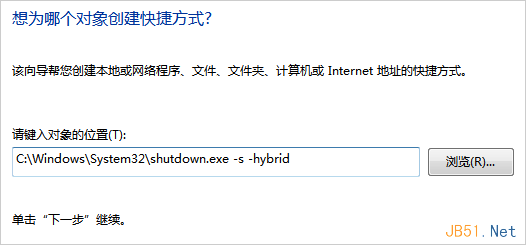
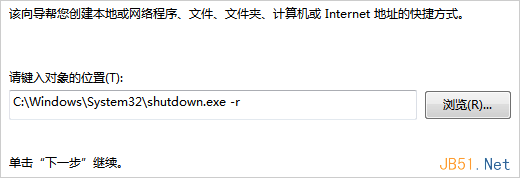
关机快捷方式:
复制代码
C:\Windows\System32\shutdown.exe -s -hybrid
重启快捷方式:
复制代码
C:\Windows\System32\shutdown.exe -r
在建好的快捷方式上右击选择属性-更改图标,就可以自定义图标。

右击快捷方式选择固定到“开始”屏幕就可以发送到Metro界面了。
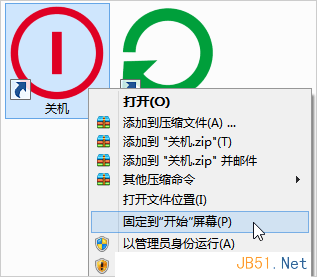
2、将关机按钮添加到任务栏:
可以直接将上文中的关机或者重启快捷方式拖到任务栏,直接点击便可实现关机,不过这样容易误点击!
![]()
关机和重启按钮下载:
压缩包里面有快捷方式和相应的图标
点击下载
本文标签:
